SD卡虽应用广泛,但问题多样。相同错误提示,解决方法未必相同,需具体分析。
1、 有时进行磁盘操作时,会出现磁盘写保护的提示。

2、 为防止误操作,SD卡一侧设有小移动开关,即写保护开关。拨动开关,可改变写保护状态。

3、 点击SD卡时出现需要格式化的提示,但格式化操作最终失败。
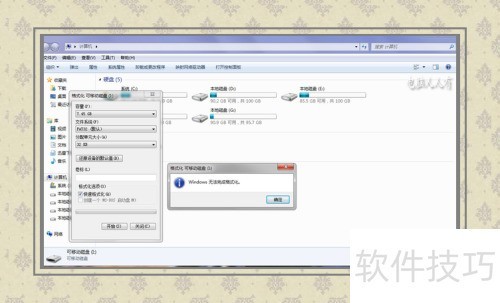
4、 可以尝试将设备连接到其他电脑或手机查看。如果能正常显示,可能是原电脑的USB驱动异常,需更新适配的驱动程序。
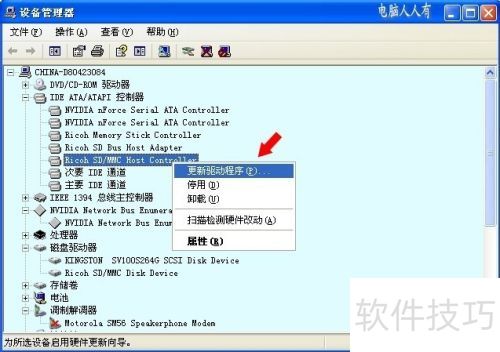
5、 更新后若仍存在问题,先别放弃。可能是系统认为驱动已是最新,但实际上并非最佳匹配版本。建议用第三方工具检测SD卡兼容性,但需注意,并非所有软件都能准确识别。例如,某笔记本无法识别SD卡,改用USB读卡器后正常,这表明驱动程序可能仍有问题,需进一步排查适配情况。

6、 之后,驱动人生、驱动大师等第三方软件均显示已是最新驱动,未提示任何异常。唯有驱动精灵能正确识别所需驱动程序,更新后问题解决。此时记得备份该驱动程序,以便重装系统时能够还原使用。
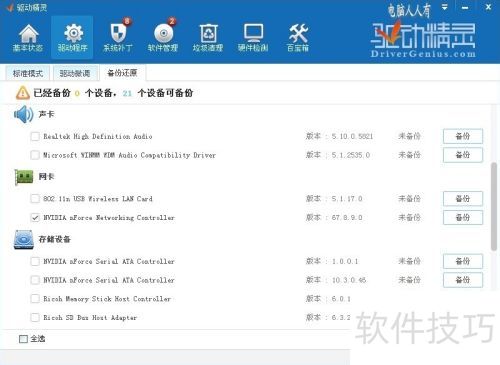
7、 手机SD卡异常时,可将其插入电脑,右键磁盘,选择属性。若文件系统显示为RAW,使用空间为0字节,建议使用磁盘自检命令尝试修复。
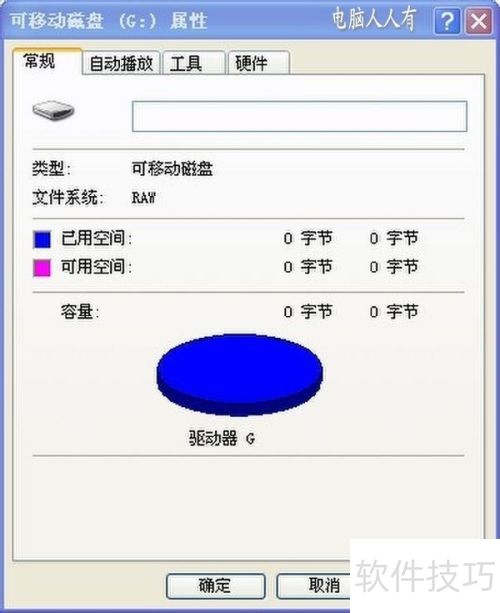
8、 开始菜单选择运行,输入CMD后按回车,即可打开命令提示符窗口。
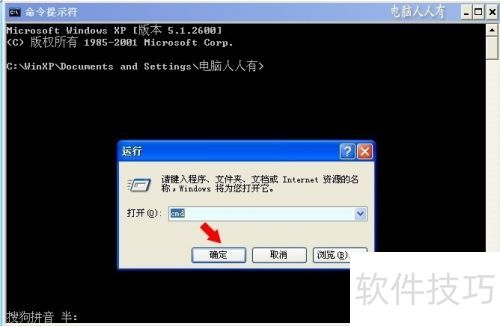
9、 在命令行窗口输入:chkdsk H:/F(按下回车键执行命令)。

10、 修复完成后,将卡重新插入手机即可正常显示。
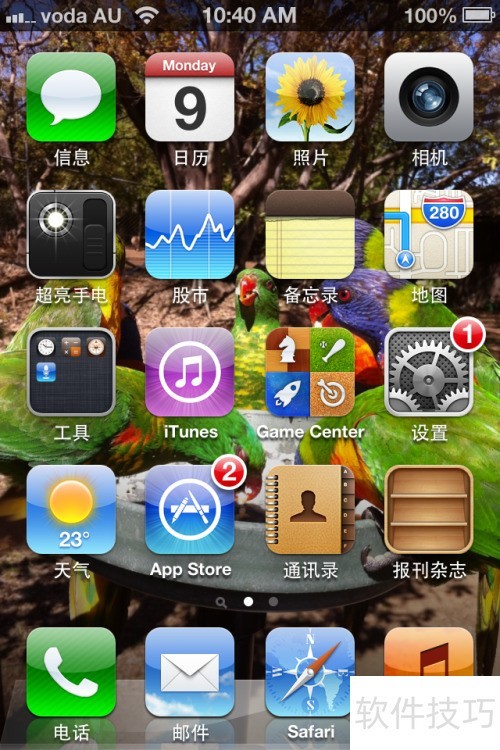
11、 这种故障常见于常用SD卡,因反复插拔导致接触不良,例如轻微抬卡、晃动即可识别。可先用小刀片轻刮铜片来解决。

12、 如果不行,可在SD卡背面(无铜片处)用双面胶粘一张纸,增加卡的厚度。

13、 本文由电脑人人有撰写,首发于百度经验,转载时请注明来源。
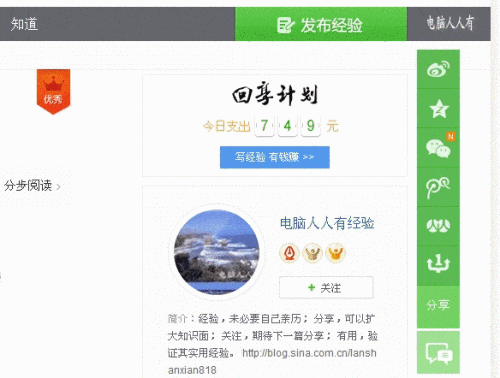
14、 如果觉得有用,请记得点支持。
15、 若想深入品味,不妨点击。
16、 若想继续,可以关注。
17、 若送人,可点击。
18、 如有疑问,欢迎留言评论。



















